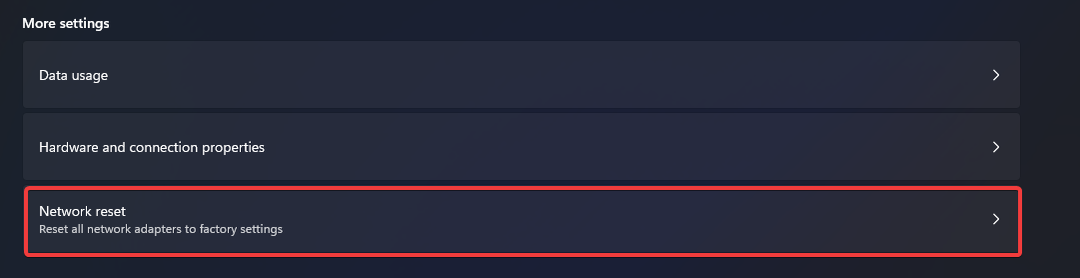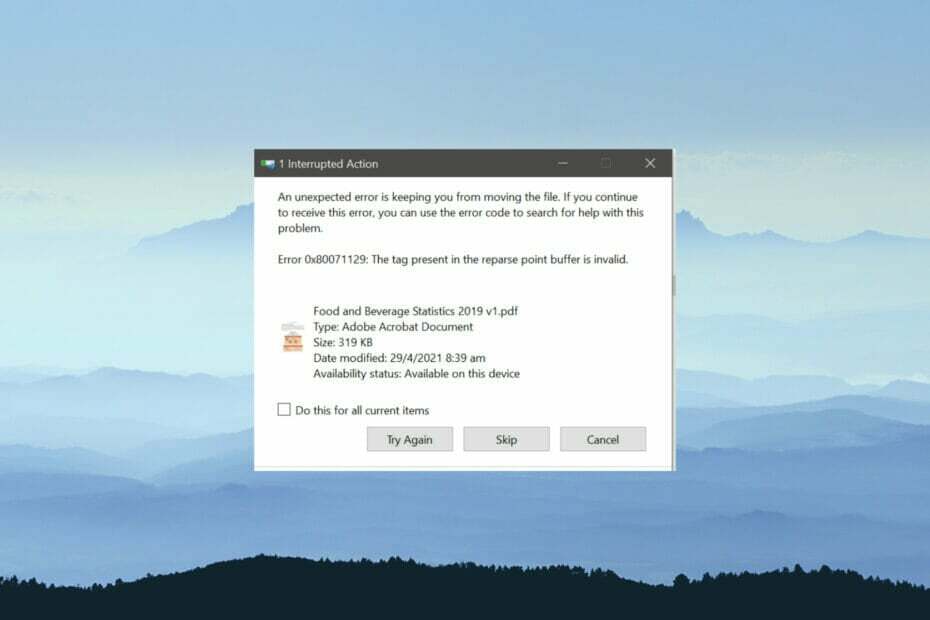تاريخ النشر:
- لا تسمح لك مواجهة رمز الخطأ 0x8004de8a بتسجيل الدخول إلى حسابك بشكل صحيح ، وقد يتسبب ذلك في الكثير من المشكلات.
- تعد إعادة تشغيل التطبيق وإعادة تعيينه وتعديل بيانات اعتماد تسجيل الدخول من بين الطرق الأولى التي يجب تطبيقها في هذه الحالة. للحصول على وصف تفصيلي للخطوات ، يرجى اتباع الخطوات المذكورة أدناه.
- زرنا مركز إصلاح الأخطاء في OneDrive لإيجاد حلول للمشاكل الأخرى المتعلقة بهذا التطبيق.
- إذا كنت مهتمًا بمزيد من الكفاءة إصلاحات Windows 10، يمكنك زيارة صفحة الويب المخصصة لدينا.

Xالتثبيت عن طريق النقر فوق ملف التنزيل
سيقوم هذا البرنامج بإصلاح أخطاء الكمبيوتر الشائعة ، ويحميك من فقدان الملفات ، والبرامج الضارة ، وفشل الأجهزة ، وتحسين جهاز الكمبيوتر الخاص بك لتحقيق أقصى أداء. إصلاح مشكلات الكمبيوتر وإزالة الفيروسات الآن في 3 خطوات سهلة:
- قم بتنزيل Restoro PC Repair Tool يأتي مع التقنيات الحاصلة على براءة اختراع (براءة اختراع متاحة هنا).
- انقر ابدأ المسح للعثور على مشكلات Windows التي قد تتسبب في حدوث مشكلات بجهاز الكمبيوتر.
- انقر إصلاح الكل لإصلاح المشكلات التي تؤثر على أمان الكمبيوتر وأدائه
- تم تنزيل Restoro بواسطة 0 القراء هذا الشهر.
إذا رأيت ملف رمز الخطأ 0x8004de8a أثناء محاولة تسجيل الدخول إلى تطبيق OneDrive الخاص بك ، فهذا يعني أنه في الوقت الحالي ، لن تتمكن من الوصول إلى بياناتك عبر الإنترنت.
لكن لا داعي للقلق ، فلدينا حل لهذه المشكلة ، ويمكنك العثور على التفاصيل إذا تابعت القراءة.
إليك ما قاله أحد المستخدمين عن 0x8004de8a رمز الخطأ، على ال منتديات إجابات مايكروسوفت:
حسنًا ، لدي حاليًا مشكلة مع OneDrive. حاولت تسجيل الدخول إلى حساب عملي (….. @ msoffice365.site) عدة مرات ولكن فقط للحصول على رمز الخطأ 0x8004de8a. من فضلك ، هل يمكن لأي شخص مساعدتي في إصلاح هذا؟ شكرا لك.
اقرأ هذا الدليل إذا كنت تريد معرفة تفاصيل كيفية حل هذا الخطأ ، والعودة إلى استخدام حساب OneDrive الخاص بك دون مشاكل.
كيف يمكنني حل 0x8004de8a رمز الخطأ في OneDrive؟
1. أغلق تطبيق OneDrive وأعد تشغيله
أغلق جميع العمليات المتعلقة بـ OneDrive:
- اضغط على فوز + X مفاتيح لفتح قائمة ابدأ.
- يختار Windows PowerShell (المسؤول) من القائمة.
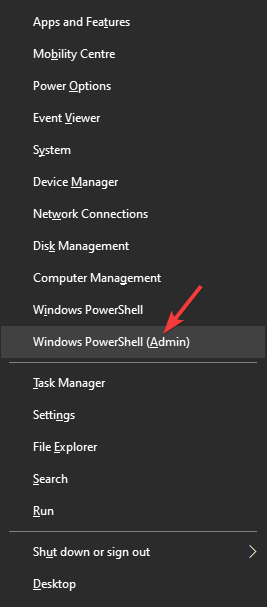
- اكتب ما يلي الأمر داخل نافذة موجه الأوامر:
ملف Taskkill / f / im OneDrive.exe
- قم بتشغيل الأمر بالضغط على مفتاح Enter.
أعد تشغيل OneDrive:
- باستخدام مربع بحث Cortana -> اكتب OneDrive.
- اختر تشغيل الخيارات الأولى من الأعلى بالنقر فوقها.
- استخدم نفس بيانات تسجيل الدخول لتسجيل الدخول إلى حساب OneDrive الخاص بك.
- اتبع التعليمات الموجودة على الشاشة لإكمال تسجيل الدخول بنجاح.
2. إعادة تعيين OneDrive
ملحوظة: من الجدير بالذكر أنه من خلال إعادة تعيين تطبيق OneDrive ، ستفقد بيانات التطبيق المخزنة على جهاز الكمبيوتر الخاص بك ، وستتأثر الخيارات المحددة مسبقًا أيضًا. بعد اكتمال العملية ، يمكنك إعادة تكوين الإعدادات الخاصة بك.
- اتبع الخطوات المذكورة أعلاه لإغلاق جميع المثيلات قيد التشغيل لتطبيق OneDrive.
- افتح مربع الحوار Run بالضغط على Win + R. في نفس الوقت.
- اكتب أو الصق هذا الأمر داخل مربع الحوار Run:
- ٪ localappdata٪ MicrosoftOneDriveonedrive.exe / إعادة تعيين
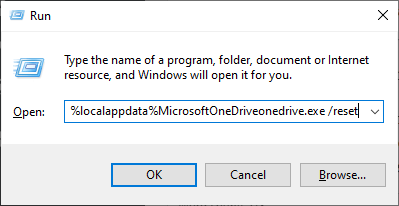
- ٪ localappdata٪ MicrosoftOneDriveonedrive.exe / إعادة تعيين
- أعد تشغيل الكمبيوتر.
- يطلق OneDrive مرة أخرى وتحقق لمعرفة ما إذا كانت هذه الطريقة مفيدة.
3. استخدم خيار إدارة حسابك في إعدادات Windows
- اضغط على فوز + X مفاتيح على لوحة المفاتيح -> انقر إعدادات.
- داخل إعدادات نافذة -> انتقل إلى حسابات.
- اختر الخيار الوصول إلى العمل أو المدرسة.
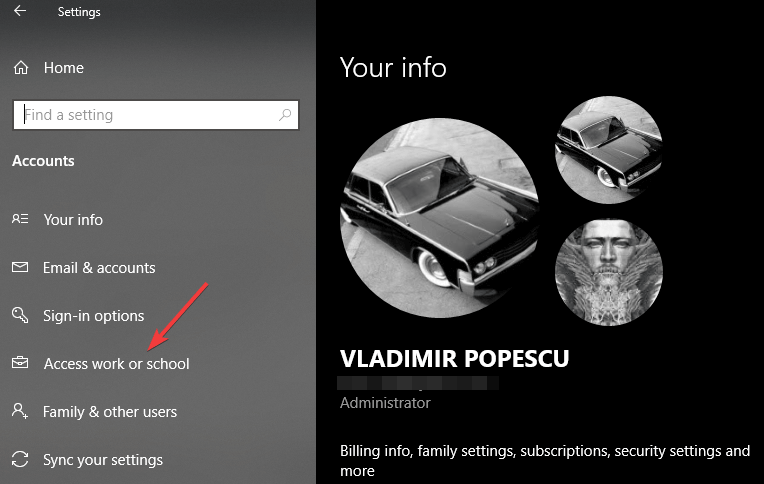
- انقر فوق الخيار إدارة حسابكر.
- سيؤدي هذا إلى فتح مستعرض ويب -> انقر فوق صورة حسابك -> انقر فوق تسجيل خروج.
- انقر بزر الماوس الأيمن فوق رمز OneDrive داخل علبة النظام -> انقر فوق إعدادات.
- داخل علامة تبويب الحساب -> إعادة إضافة حساب العمل الخاص بك.
4. تأكد من احتواء حساباتك الشخصية وحسابات العمل على بيانات تسجيل دخول مختلفة
- قم بتغيير بيانات الاعتماد المرفقة بحسابك الشخصي على Microsoft بحيث تكون مختلفة لحساب العمل.
- الغاء التثبيت OneDrive عن طريق الوصول إلى قائمة إضافة البرامج أو إزالتها في Windows.
- أعد التثبيت التطبيق من خلال اتباع هذه الخطوات.
- افتح OneDrive وقم بتسجيل الدخول إلى حسابك الشخصي.
-
انقر على اليمين أيقونة سحابة OneDrive -> انقر إعدادات.
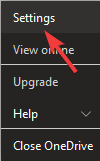
- انقر على حساب علامة التبويب -> اختر ملف إضافة حساب اختيار.
- عند إدخال عنوان البريد الإلكتروني ، استخدم فقط الأحرف قبل @ (على سبيل المثال. ‘فلان الفلاني"إذا كان العنوان الكامل هو"[email protected]‘)
- أدخل بيانات اعتماد تسجيل الدخول الكاملة لحساب العمل على OneDrive الخاص بك.
في هذا الدليل ، ناقشنا بعضًا من أفضل الطرق التي أثبتت فائدتها للمستخدمين الآخرين في التعامل مع رمز خطأ OneDrive 0x8004de8a.
نأمل أن تكون قد تمكنت من حل هذه المشكلة المزعجة باستخدام طريقة أو أكثر من الطرق المعروضة في هذه القائمة.
إذا كنت ترغب في مشاركتنا أيهما يعمل من أجلك ، فلا تتردد في ترك تعليق في القسم الموجود أسفل هذه المقالة.
 هل ما زلت تواجه مشكلات؟قم بإصلاحها باستخدام هذه الأداة:
هل ما زلت تواجه مشكلات؟قم بإصلاحها باستخدام هذه الأداة:
- قم بتنزيل أداة إصلاح الكمبيوتر تصنيف عظيم على TrustPilot.com (يبدأ التنزيل في هذه الصفحة).
- انقر ابدأ المسح للعثور على مشكلات Windows التي قد تتسبب في حدوث مشكلات بجهاز الكمبيوتر.
- انقر إصلاح الكل لإصلاح المشكلات المتعلقة بالتقنيات الحاصلة على براءة اختراع (خصم حصري لقرائنا).
تم تنزيل Restoro بواسطة 0 القراء هذا الشهر.
أسئلة مكررة
إذا واجهت هذا الخطأ ، فأنت بحاجة إلى إعادة تعيين إعدادات الشبكة باستخدام إعادة تعيين netsh int ip c: resetlog.txt داخل نافذة موجه أوامر مرتفعة المستوى.
نعم فعلا. يقوم OneDrive بمزامنة كلا الاتجاهين. سيؤدي نقل الملفات في مجلد OneDrive إلى تخزينها تلقائيًا في السحابة ، ويمكنك تنزيل الملفات على أي جهاز كمبيوتر آخر عن طريق الوصول إلى حسابك.
إذا لم تتم مزامنة تطبيق OneDrive الخاص بك ، فغالبًا ما تكون المشكلة ناتجة عن إعداد تطبيق غير مكتمل أو تعارض مع برنامج مكافحة الفيروسات أو إعدادات جدار الحماية.
- onedrive
بدء محادثة